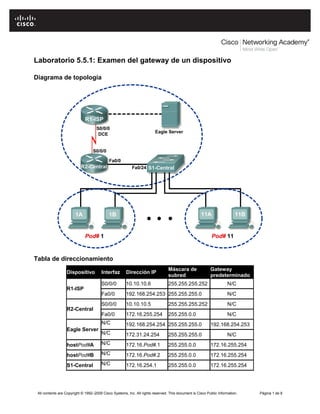
5.5.1
- 1. Laboratorio 5.5.1: Examen del gateway de un dispositivo Diagrama de topología Tabla de direccionamiento Interfaz Dirección IP Máscara de subred S0/0/0 10.10.10.6 255.255.255.252 Fa0/0 192.168.254.253 255.255.255.0 N/C S0/0/0 10.10.10.5 255.255.255.252 N/C Fa0/0 172.16.255.254 255.255.0.0 N/C N/C 192.168.254.254 255.255.255.0 N/C 172.31.24.254 255.255.255.0 hostPod#A N/C 172.16.Pod#.1 255.255.0.0 172.16.255.254 hostPod#B N/C 172.16.Pod#.2 255.255.0.0 172.16.255.254 S1-Central N/C 172.16.254.1 255.255.0.0 172.16.255.254 Dispositivo R1-ISP R2-Central Eagle Server Gateway predeterminado N/C 192.168.254.253 N/C All contents are Copyright © 1992–2009 Cisco Systems, Inc. All rights reserved. This document is Cisco Public Information. Página 1 de 8
- 2. CCNA Exploration Aspectos básicos de networking: Capa de red OSI Laboratorio 5.5.1: Examen del gateway de un dispositivo Objetivos de aprendizaje Al completar esta práctica de laboratorio podrá: • Comprender y explicar el objetivo de una dirección de gateway. • Comprender la configuración de la información de la red en una computadora Windows. • Solucionará los problemas de dirección de gateway oculta. Información básica Una dirección IP está compuesta de una porción de red y de una porción de host. Una computadora que se comunica con otro dispositivo primero debe saber cómo llegar al dispositivo. Para los dispositivos de la misma red de área local (LAN), la porción de host de la dirección IP se utiliza como identificador. La porción de red del dispositivo de destino es igual a la porción de red del dispositivo host. Sin embargo, los dispositivos que se encuentran en redes diferentes tienen diferentes números de red de origen y de destino. La porción de red de la dirección IP se utiliza para identificar cuándo debe enviarse un paquete a la dirección de gateway, la que se asigna a un dispositivo de red que envía paquetes entre redes lejanas. Se asigna un router a la dirección de gateway para todos los dispositivos en la LAN. Uno de los objetivos del router es servir como punto de entrada para los paquetes que ingresan a la red y como punto de salida para los paquetes que dejan la red. Las direcciones de gateway son muy importantes para los usuarios. Cisco calcula que el 80% del tráfico de red será destinado a dispositivos de otras redes y sólo el 20% del tráfico de red irá a los dispositivos locales. Esto se conoce como regla 80/20. Por lo tanto, si los dispositivos de LAN no pueden alcanzar el gateway, los usuarios no podrán realizar su trabajo. Situación Las computadoras host del módulo deben comunicarse con Eagle Server, pero Eagle Server está ubicado en una red diferente. Si la dirección de gateway de la computadora host del módulo no está configurada correctamente, fallará la conectividad con Eagle Server. La configuración de red de una computadora host del módulo se verificará utilizando varias utilidades comunes. Tarea 1: Comprensión y explicación del objetivo de una dirección de gateway. Figura 1. Comunicación entre dispositivos LAN All contents are Copyright © 1992–2009 Cisco Systems, Inc. All rights reserved. This document is Cisco Public Information. Página 2 de 8
- 3. CCNA Exploration Aspectos básicos de networking: Capa de red OSI Laboratorio 5.5.1: Examen del gateway de un dispositivo Para el tráfico de la red de área local (LAN), la dirección de gateway es la dirección del dispositivo Ethernet conectado a la LAN. La Figura 1 muestra dos dispositivos en la misma red comunicándose con el comando ping. Todo dispositivo que tenga la misma dirección de red, en este ejemplo 172.16.0.0, se encuentra en la misma LAN. Consulte la Figura 1: ¿Cuál es la dirección MAC del dispositivo de red en la dirección IP 172.16.1.1? ____________________________________________________________________________ Existen varios comandos de Windows que mostrarán una dirección de gateway de red. Un comando de uso generalizado es netstat –r. En la siguiente transcripción, el comando netstat –r se utiliza para visualizar las direcciones de gateway para esta computadora. El punto destacado superior muestra qué dirección de gateway se utiliza para enviar todos los paquetes de red fuera de la LAN. El destino de red “quad-zero” y los valores Netmask, 0.0.0.0 y 0.0.0.0, hacen referencia a toda red no conocida específicamente. Para una red que no sea local, esta computadora utilizará 172.16.255.254 como gateway por defecto. El segundo punto destacado en amarillo muestra la información de manera que las personas puedan leerla. Las redes más específicas se alcanzan a través de otras direcciones de gateway. Una interfaz local, llamada interfaz loopback, se asigna automáticamente a la red 127.0.0.0. La interfaz se utiliza para identificar el host local para los servicios de red local. Remítase a la entrada resaltada en gris. Por último, todo dispositivo en la red 172.16.0.0 puede accederse a través del gateway 172.16.1.2, que es la dirección IP para esta interfaz Ethernet. Esta entrada está resaltada en verde. C:>netstat –r Tabla de rutas ======================================================================= Lista de interfaces 0x1 ......................... MS TCP Loopback interface 0x20005 ...00 16 76 ac a7 6a Intel(R) 82562V 10/100 Network Connection ======================================================================= ======================================================================= Rutas activas: Destino de red Máscara de red Gateway Interfaz Métrica 0.0.0.0 0.0.0.0 172.16.255.254 172.16.1.2 1 127.0.0.0 255.0.0.0 127.0.0.1 127.0.0.1 1 172.16.0.0 255.255.0.0 172.16.1.2 172.16.1.2 20 172.16.1.2 255.255.255.255 127.0.0.1 127.0.0.1 20 172.16.255.255 255.255.255.255 172.16.1.2 172.16.1.2 20 255.255.255.255 255.255.255.255 172.16.1.2 172.16.1.2 1 Gateway predeterminado: 172.16.255.254 ======================================================================= Rutas persistentes: Ninguno C:> Paso 1: Abrir una ventana terminal en la computadora host del módulo. ¿Cuál es la dirección de gateway por defecto? ____________________________________________________________________________ Paso 2: Utilizar el comando ping para verificar la conectividad con la dirección IP 127.0.0.1. ¿El ping se realizó correctamente? __________ All contents are Copyright © 1992–2009 Cisco Systems, Inc. All rights reserved. This document is Cisco Public Information. Página 3 de 8
- 4. CCNA Exploration Aspectos básicos de networking: Capa de red OSI Laboratorio 5.5.1: Examen del gateway de un dispositivo Paso 3: Utilizar el comando ping para hacer ping en diferentes direcciones IP en la red 127.0.0.0, 127.10.1.1, y 127.255.255.255. ¿Las respuestas fueron exitosas? Si no es así, ¿por qué? ____________________________________________________________________________ ____________________________________________________________________________ La dirección de gateway predeterminada permite que un dispositivo de red se comunique con otros dispositivos en diferentes redes. De hecho, es la puerta a otras redes. Todo el tráfico destinado a diferentes redes debe atravesar el dispositivo de red que tiene la dirección de gateway por defecto. Figura 2. Comunicación entre dispositivos que se encuentran en diferentes redes Como muestra la Figura 2, la comunicación entre dispositivos ubicados en diferentes redes es diferente a la comunicación entre dispositivos ubicados en una LAN. La computadora host del módulo N.º 2, dirección IP 172.16.1.2, inicia el ping a la dirección IP 192.168.254.254. Debido a que la red 172.16.0.0 es diferente de la 192.168.254.0, la computadora host del módulo solicita la dirección MAC del dispositivo de gateway por defecto. Este dispositivo de gateway, un router, responde con su dirección MAC. La computadora crea el encabezado de la Capa 2 con la dirección MAC de destino del router y coloca las tramas del cable en el dispositivo de gateway. Consulte la Figura 2: ¿Cuál es la dirección MAC del dispositivo de gateway? ____________________________________________________________________________ Consulte la Figura 2: ¿Cuál es la dirección MAC del dispositivo de red con dirección IP 192.168.254.254? ____________________________________________________________________________ Tarea 2: Comprensión de la configuración de la información de red en una computadora Windows. Muchas veces los problemas de conectividad se atribuyen a redes mal configuradas. En la resolución de problemas de conectividad hay varias herramientas disponibles para determinar rápidamente la configuración de red en cualquier computadora Windows. All contents are Copyright © 1992–2009 Cisco Systems, Inc. All rights reserved. This document is Cisco Public Information. Página 4 de 8
- 5. CCNA Exploration Aspectos básicos de networking: Capa de red OSI Laboratorio 5.5.1: Examen del gateway de un dispositivo Figura 3. Interfaz de red con dirección IP estática Paso 1: Examinar las configuraciones de propiedades de red. Un método que puede ser útil para determinar las propiedades IP de la interfaz de red consiste en examinar las configuraciones de las propiedades de red de la computadora host del módulo. Para acceder a esta ventana: 1. Haga clic en Inicio > Panel de control > Conexiones de red. 2. Haga clic con el botón derecho en Conexión de área local y seleccione Propiedades. 3. En la ficha General, desplácese hacia abajo en la lista de elementos en el panel, seleccione Protocolo de Internet (TCP/IP) y luego haga clic en el botón Propiedades. Se verá una ventana similar a la que se muestra en la Figura 3. Figura 4. Interfaz de red con dirección IP dinámica All contents are Copyright © 1992–2009 Cisco Systems, Inc. All rights reserved. This document is Cisco Public Information. Página 5 de 8
- 6. CCNA Exploration Aspectos básicos de networking: Capa de red OSI Laboratorio 5.5.1: Examen del gateway de un dispositivo Sin embargo, como muestra la Figura 4, es posible configurar una dirección IP dinámica. En este caso, la ventana de configuraciones de propiedades de red no es demasiado útil para determinar la información de dirección IP. Un método sistemáticamente más confiable para determinar las configuraciones de red en una computadora Windows consiste en utilizar el comando ipconfig: C:>ipconfig Windows IP Configuration Ethernet adapter Local Area Connection: Connection-specific DNS Suffix .: IP Address .....................: 172.16.1.2 Subnet Mask ....................: 255.255.0.0 Default Gateway ................: 172.16.255.254 Dirección IP para esta computadora host del módulo máscara de subred Dirección de gateway por defecto Existen varias opciones disponibles con el comando ipconfig, a las que se puede acceder con el comando ipconfig /?. Para mostrar la mayor parte de información sobre las conexiones de red, utilice el comando ipconfig /all. C:>ipconfig /all Windows IP Configuration Host Name ................ .....: Primary Dns Suffix .............: Node Type ......................: IP Routing Enabled ... .........: WINS Proxy Enabled ...... ......: Ethernet adapter Local Area Connection: Connection-specific DNS Suffix .: Description ....................: Network Connection Physical Address ...............: Dhcp Enabled ...................: IP Address .....................: Subnet Mask ....................: Default Gateway ................: DNS Servers ..................: C:> GW-desktop-home Unknown No No Intel (R) 8256V 10/100 00-16-76-AC-A7-6A No 172.16.1.2 255.255.0.0 172.16.255.254 192.168.254.254 Dirección IP del servidor nombre de dominio Paso 2: Utilizando el comando ipconfig /all, completar la siguiente tabla con la información de su computadora host del módulo. Descripción Dirección IP Máscara de subred Gateway predeterminado Servidor DNS Dirección All contents are Copyright © 1992–2009 Cisco Systems, Inc. All rights reserved. This document is Cisco Public Information. Página 6 de 8
- 7. CCNA Exploration Aspectos básicos de networking: Capa de red OSI Laboratorio 5.5.1: Examen del gateway de un dispositivo Tarea 3: Resolución de un problema escondido en la dirección de gateway. Figura 5. Diagrama de topología Interfaz Dirección IP Máscara de subred S0/0/0 10.10.10.6 255.255.255.252 Fa0/0 192.168.254.253 255.255.255.0 N/C S0/0/0 10.10.10.5 255.255.255.252 N/C Fa0/0 172.16.255.254 255.255.0.0 N/C N/C 192.168.254.254 255.255.255.0 N/C 172.31.24.254 255.255.255.0 hostPod#A N/C 172.16.Pod#.1 255.255.0.0 172.16.255.254 hostPod#B N/C 172.16.Pod#.2 255.255.0.0 172.16.255.254 S1-Central N/C 172.16.254.1 255.255.0.0 172.16.255.254 Dispositivo R1-ISP R2-Central Eagle Server Gateway predeterminado N/C 192.168.254.253 N/C Tabla 1. Asignaciones de direcciones lógicas Al resolver problemas en la red, una profunda comprensión de la red puede ayudar en la identificación del problema real. Consulte la topología de red en la Figura 5 y las asignaciones de dirección IP lógica en la Tabla 1. All contents are Copyright © 1992–2009 Cisco Systems, Inc. All rights reserved. This document is Cisco Public Information. Página 7 de 8
- 8. CCNA Exploration Aspectos básicos de networking: Capa de red OSI Laboratorio 5.5.1: Examen del gateway de un dispositivo Como ingeniero de Cisco del servicio de asistencia técnica del tercer turno, el técnico del servicio de asistencia le pide ayuda. El técnico recibió un informe de problema de un usuario en la computadora host-1A, en el que se queja de que la computadora host-11B, host-11B.example.com, no responde a los pings. El técnico verificó los cables y las configuraciones de red en ambas computadoras, pero no encontró nada inusual. Usted verifica con el ingeniero de red de la empresa, quien informa que R2Central ha sido desactivada temporalmente para realizar una actualización de hardware. Asintiendo con la cabeza para demostrar que comprende, le pide al técnico que haga ping en la dirección IP para el host-11B, 172.16.11.2 desde el host-1A. Los pings tienen éxito. Luego le pide al técnico que haga ping en la dirección IP de gateway, 172.16.255.254, y los pings fallan. ¿Qué está mal? ____________________________________________________________________________ ____________________________________________________________________________ Le indica al técnico del servicio de asistencia que le diga al usuario que utilice temporalmente la dirección IP para host-11B y que el usuario puede establecer conectividad con la computadora. Dentro de la hora, el router de gateway vuelve a conectarse y se reanuda el funcionamiento normal de la red. Tarea 4: Reflexión La dirección de gateway es crítica para la conectividad de red, y en algunas situaciones los dispositivos LAN necesitan un gateway por defecto para comunicarse con otros dispositivos ubicados en la LAN. Al utilizar utilidades de línea de comandos Windows como netstat –r y ipconfig /all se informarán las configuraciones de gateway de las computadoras host. Tarea 5: Desafío Utilice Wireshark para capturar un ping entre dos computadoras host del módulo. Puede ser necesario reiniciar la computadora host para purgar la caché DNS. Primero utilice el nombre de host de la computadora de destino del módulo para DNS para responder con la dirección IP de destino. Observe la secuencia de comunicación entre dispositivos de red, en especial el gateway. Luego, capture un ping entre los dispositivos de red utilizando sólo direcciones IP. La dirección de gateway no será necesaria. Tarea 6: Limpiar A menos que el instructor le indique lo contrario, apague las computadoras host. Llévese todo aquello que haya traído al laboratorio y deje el aula lista para la próxima clase. All contents are Copyright © 1992–2009 Cisco Systems, Inc. All rights reserved. This document is Cisco Public Information. Página 8 de 8
